| Главная » Уроки » Рисование/Дизайн |
Как создать черно-белый постер в фотошопе
В этом уроке будем создавать черно-белый постер в фотошопе Создаем новый документ формата А4 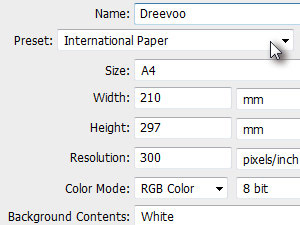 Берем инструмент Rectangular Marquee Tool  Создаем выделение 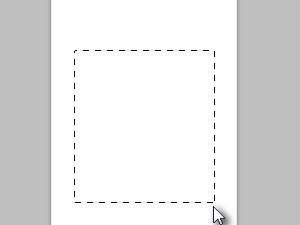 Идем в меню Edit - Stroke, устанавливаем Width 185 пикселей, выбираем черный цвет и нажимаем ОК 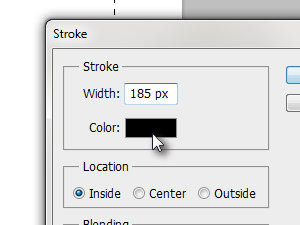 Убираем выделение нажав Ctrl + D 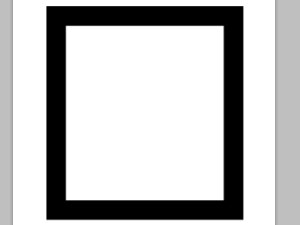 Откроем изображение  Берем инструмент Lasso Tool  Выделяем персонажа постера, в меню Edit выбираем Copy, чтобы скопировать выделение  Возвращаемся к основному документу и идем в меню Edit и выбираем Paste 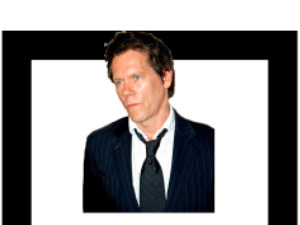 Снова в меню Edit - Free Transform и подгоняем размер 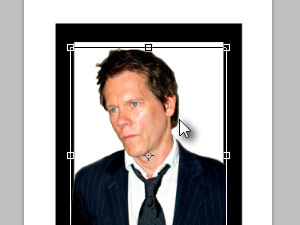 Берем инструмент Rectangular Marquee Tool  Создаем выделение  Переходим в меню Select - Inverse, нажимаем клавишу Delete, затем убираем выделение нажав Ctrl + D 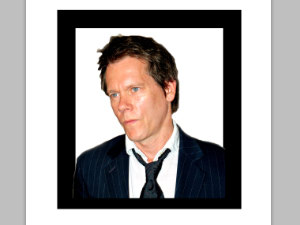 Идем в меню Image, Adjutments - Black & White, регулируем ползунки, чтобы сделать волосы темнее а лицо светлее  Затем снова в меню Image, Adjutments - Threshold, снова регулируем чтобы получить хороший эффект 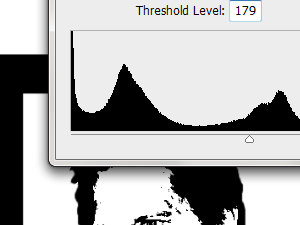 Добиваемся такого результата: 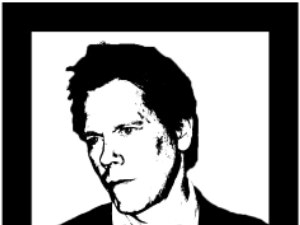 Теперь берем Horizontal Type Tool 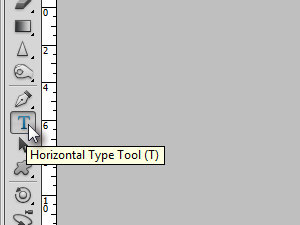 Выбираем шрифт Arial затем Black  Цвет шрифта устанавливаем черный 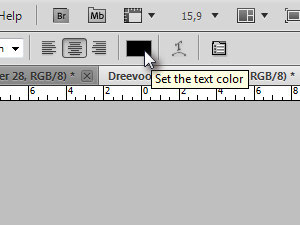 Напишем текст, затем идем в меню Edit - Free Transform и подгоняем размер текста, чтобы текст не выступал за рамки 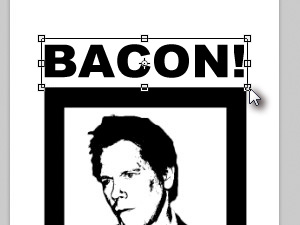 И в конце получим вот такой постер:  | |
| Просмотров: 2128 | |